相信大家在使用win10电脑的时候有遇到过网络的网速不太好的情况,那么这样的情况可以通过进入到本地组策略编辑器的窗口中进行设置即可,当你在使用电脑进行操作软件的时候,如果网络的网速不太好,那么运行软件就会比较卡顿,特别是运行游戏的小伙伴,如果由于网速的问题,导致游戏运行起来十分的缓慢,这样用户有一个十分不好的体验,那么我们可以通过解除宽带限制来解决这个问题,下方是关于如何使用win10提高网速的具体操作方法,如果你需要的情况下可以看看方法教程,希望对大家有所帮助。
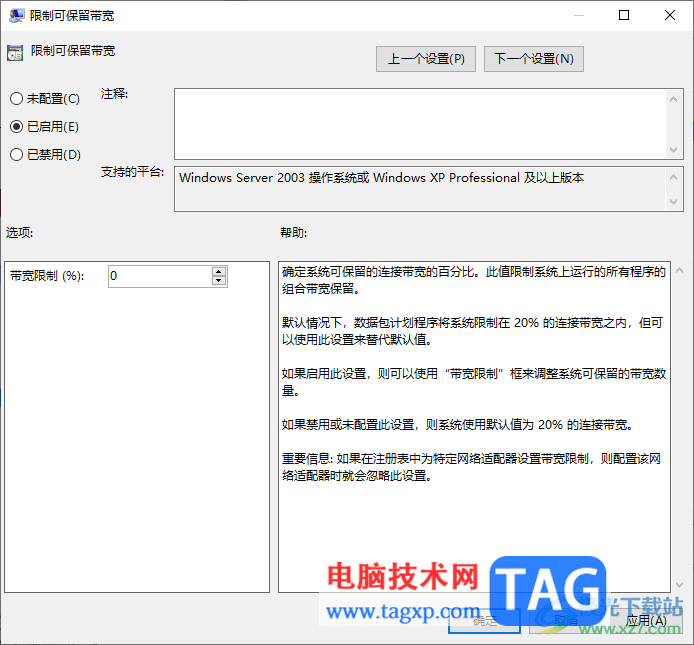
1.直接在键盘上按下win键和r键,即可打开一个运行窗口,运行的编辑框中输入【gpedit.msc】命令,点击确定进入。
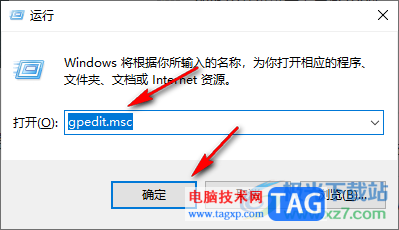
2.在打开的本地组策略编辑页面中,在左侧的位置点击【计算机配置】-【Windows设置】选项,之后点击右侧的【基于策略的qos】选项。
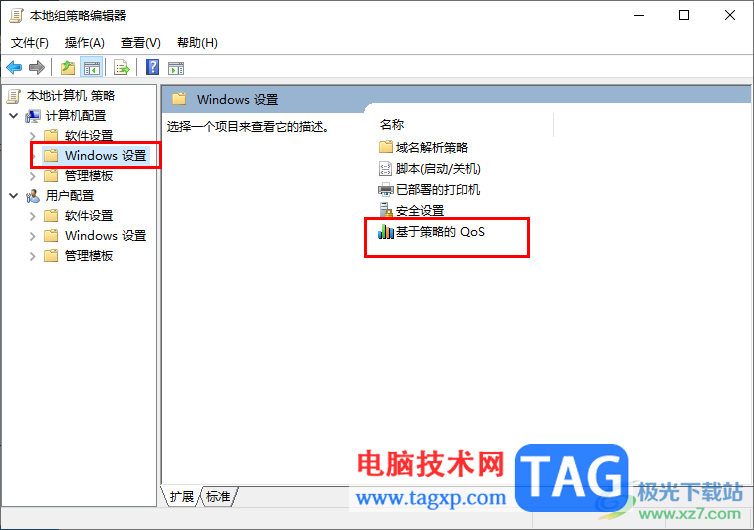
3.右键点击该选项之后,选择菜单栏中的【高级qos设置】选项。
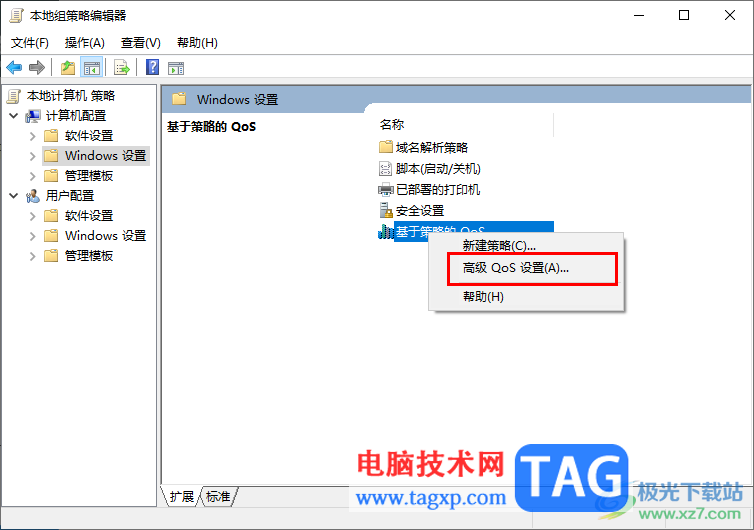
4.在打开的设置窗口中,将【指定入站tcp吞吐量级别】选项勾选上,然后根据自己的内存来选择吞吐量,如果你的内存是8G,就选择【级别2】,如果是16G,就选择【级别3】,之后点击确定按钮。
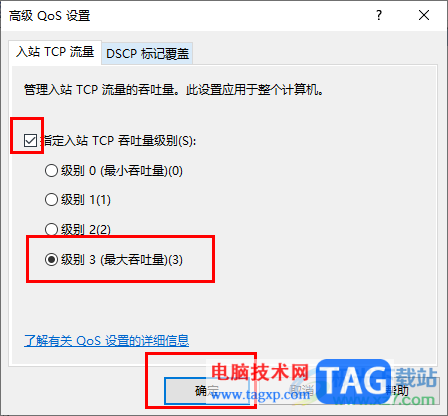
5.之后,再在该页面左侧的位置依次点击【计算机配置】-【管理模板】-【网络】-【qos数据包计划程序】,在右侧页面找到【限制可保留带宽】。
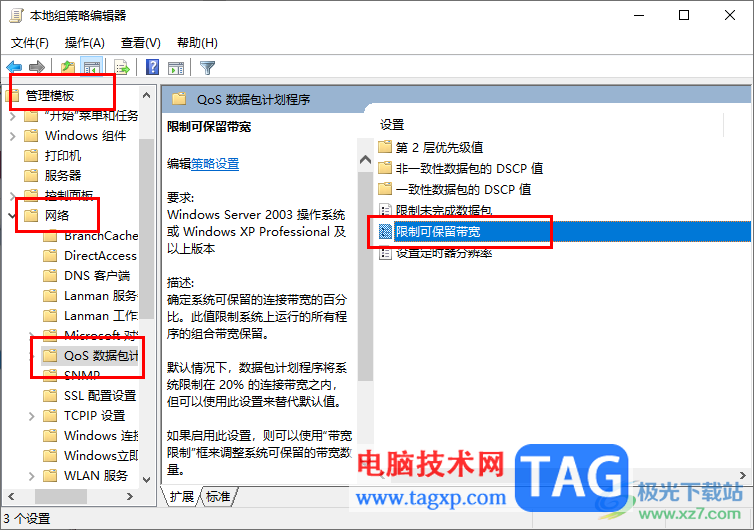
6.将该选项双击进入到页面中,勾选【已启用】,将下方的【带宽限制】输入为【0】,之后点击确定按钮。
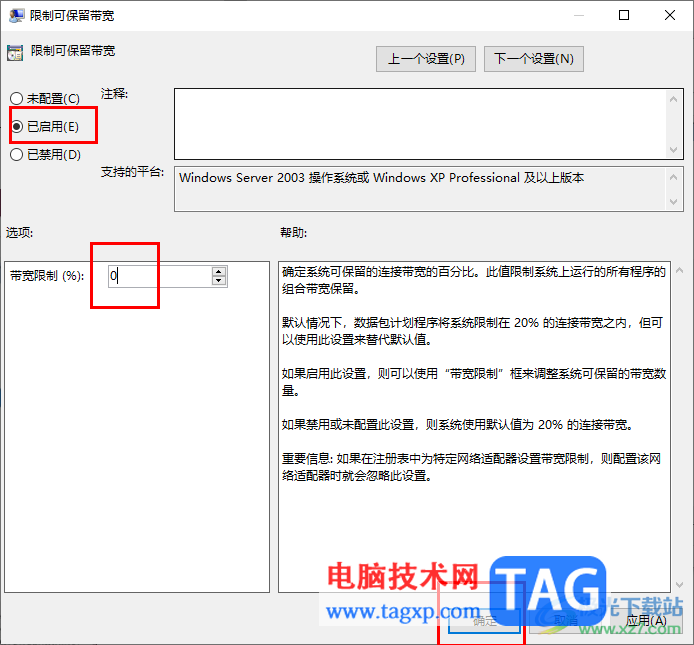
以上就是关于如何使用win10提高网速的具体操作方法,如果你觉得你电脑中的网络的网速比较缓慢,那么就可以通过以上的方法教程进行设置一下即可,感兴趣的话可以操作试试。
 数据线损坏的判断与处理:数据线问题如
数据线损坏的判断与处理:数据线问题如
如今,数据线在我们的生活中扮演着至关重要的角色。从手机充......
 PPT中把图片和字体融合的方法教程
PPT中把图片和字体融合的方法教程
很多小伙伴在日常工作和学习中都会需要制作各种各样的PPT,这......
 《光遇》水手短胡如何获取-《光遇》水手
《光遇》水手短胡如何获取-《光遇》水手
想必有很多小伙伴都很好奇《光遇》水手短胡如何获取?那么感兴......
 冰原守卫者口渴、饥饿、体温怎么恢复
冰原守卫者口渴、饥饿、体温怎么恢复
冰原守卫者口渴、饥饿、体温怎么恢复?大家都知道作为一款沙......
 iPhone13关闭自动调节亮度的教程
iPhone13关闭自动调节亮度的教程
越来越多的用户很喜欢使用iPhone手机,在这款手机中有着很不错......
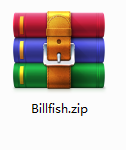
最近有不少朋友表示准备入手Billfish这款软件,但是又不知道该怎么安装?那么现在小编就为大家带来了Billfish安装步骤介绍哦,有需要的朋友赶快来看看吧。...
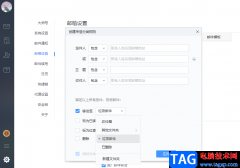
很多小伙伴都很喜欢使用网易邮箱大师,因为这款软件的功能十分的丰富,它可以多平台协同处理日程,让我们的工作安排一目了然,还可以将同一主题的邮件合并显示,让往来邮件自动排列。...

当前有很多伙伴会使用C4D软件来制作三维图形,但有些新手伙伴在操作过程里表示还不会使用其中的扫描攻略,为此,下文笔者就讲解关于C4D扫描使用方法,希望对你们有所帮助哦。...

ccleaner是一款清理工具,可以将电脑中的一些垃圾文件进行扫描并且进行清理操作,当我们使用电脑的时间越来越长之后,那么电脑中保存的文件就会越来越多,从而一些隐藏的病毒或者垃圾文...
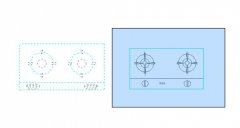
在浩辰CAD看图王中怎么进行复制粘贴操作呢?其实很简单,下面小编就为大家带来了浩辰CAD看图王复制粘贴方法哦,有需要的朋友赶快来看看吧。...
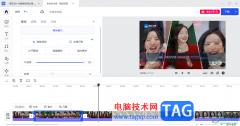
稿定设计是一款多元化、多功能的设计软件,通过该设计软件可以帮助自己设计出很多不同的海报模板,也可以通过这样设计软件进行视频的剪辑、图片的裁剪或者是进行抠图换背景等,在该软...

飞书是很多小伙伴都在使用的一款一站式协作平台,它的功能十分的丰富,我们不仅可以在飞书中实现和同事的实时沟通,还能发送视频、音频以及文字文档,提高工作的效率。在使用飞书软件...

极速PDF阅读器是一款可以对PDF文档打印编辑的软件,有的时候我们会需要将编辑好的PDF文档进行打印设置,那么就可以在该软件中进行操作即可,当你在使用这款软件的时候,发现该软件中的编...

Lightroom是一款专业性十分强的照片编辑软件,这款软件对于编辑照片是非常好的,当你通过Lightroom编辑好照片之后,就需要将编辑好的照片进行保存设置,很多小伙伴想要让导出的照片的清晰度...

360安全卫士是一款功能强、效果好、受用户欢迎的上网安全软件,它拥有着多种强大且实用的功能,在满足用户使用需要的情况下,还为用户提供了健康安全的电脑使用环境,因此360安全卫士软...

bitcomet是一款免费的bt下载软件,它的功能强大且下载速度快,能够为用户带来全面的下载服务,因此bitcomet软件深受用户的喜爱,当用户在使用bitcomet软件时,就可以根据自己的需求来设置相关...
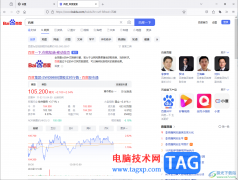
有的小伙伴是比较喜欢个性化的,于是在操作火狐浏览器的时候,也想要让将在该浏览器中访问过的链接的颜色进行更改成自己喜欢的颜色,一些小伙伴觉得火狐浏览器中访问过的链接的颜色太...
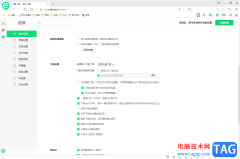
360安全浏览器对于大家来说是一款十分便利的浏览器,你可以在该浏览器中登录自己需要的网站,以及查找需要的内容或者是下载相关的电脑软件等,该软件中的相关功能和其他的浏览器中提供...

很多小伙伴都开始使用火狐浏览器,因为这款浏览器相比于其他浏览器来说所占用的内存更小,并且浏览速度十分的快速,在这款浏览器中我们还可以将自己常用的网站添加到常用网址中,既方...
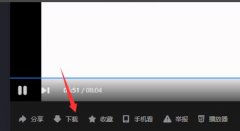
还不会使用优酷电脑版将下载视频到电脑上吗?其实很简单,现在小编就将和大家一起分享优酷电脑版下载视频到电脑上的方法,有需要的朋友可以来看看哦,希望可以帮助到大家。...